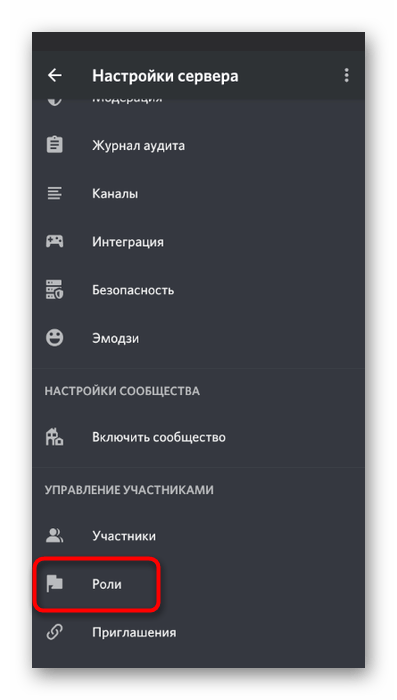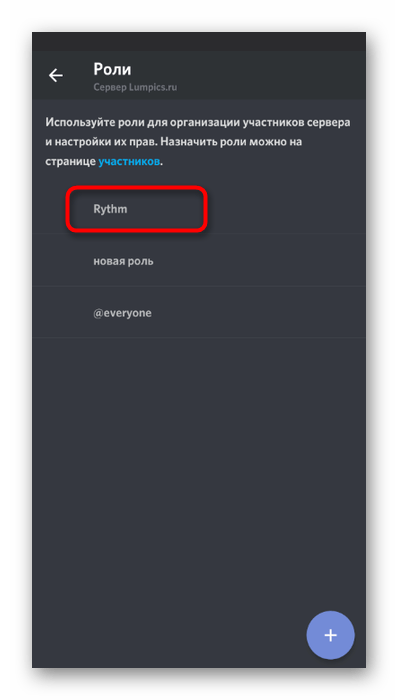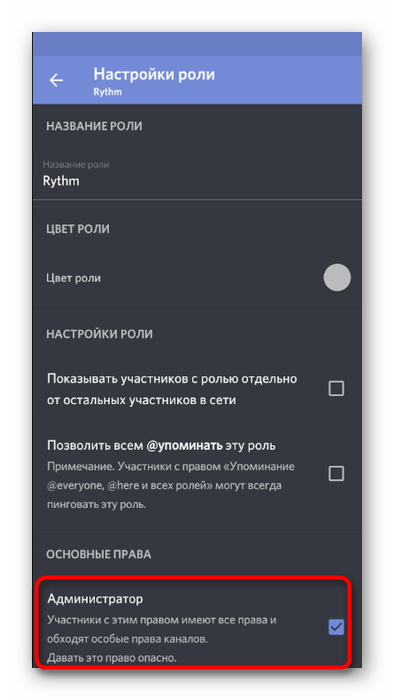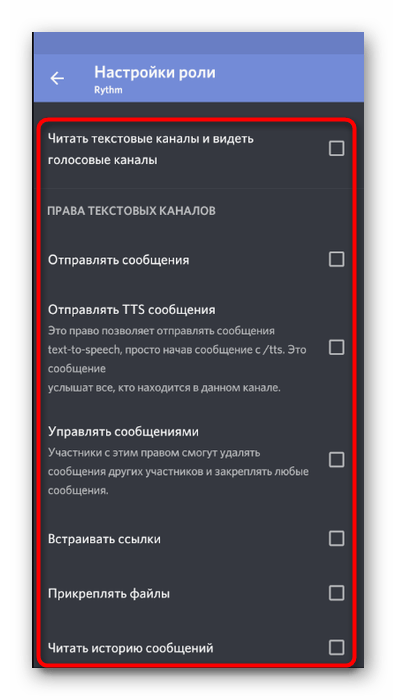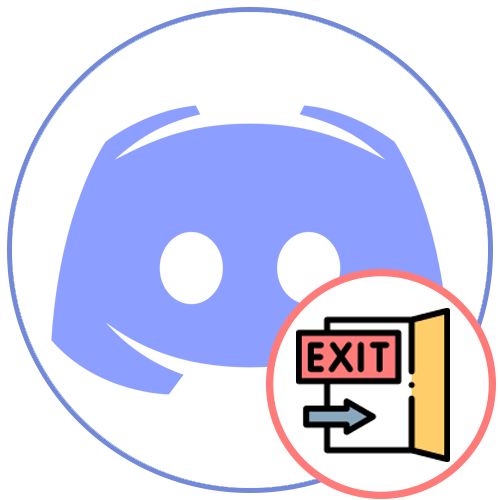Зміст
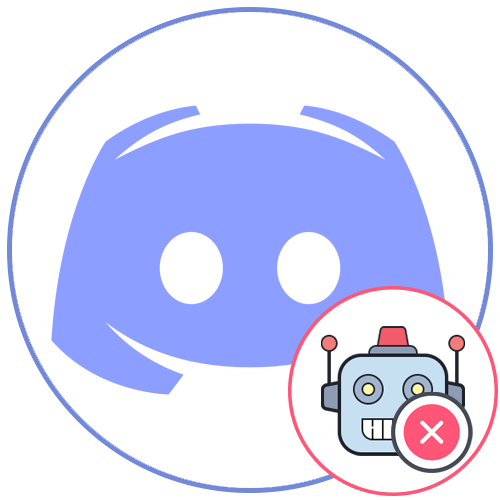
Варіант 1: програма для ПК
Взаємодія з ботами в Discord
найчастіше відбувається під управлінням десктопної версії, що володіє багатьма корисними функціями для роботи з власним сервером, які недоступні в мобільному додатку або реалізовані в ньому не так добре. Ви можете використовувати для цього два варіанти, ознайомившись з ними далі.
Спосіб 1: Функція & 171; Вигнати & 187;
Так як бот на сервері відображається як звичайний учасник, хоч і з особливою позначкою, на нього теж поширюється функція &171;вигнати&187;, яку можуть використовувати творці або адміністратори сервера для виключення членів спільноти. Якщо ви виженете бота, більше він не зможе відправляти повідомлення або якось по-іншому впливати на сервер.
- Найпростіша практика &8212; виявлення бота в списку учасників. Для цього перейдіть на свій сервер, перегляньте список &171; в мережі & 187; , знайдіть бота і клікніть по ньому правою кнопкою миші.
- З контекстного меню виберіть &171; вигнати&8230;&187; .
- Причину видалення можна не вказувати, оскільки бот її все одно не прочитає, досить просто підтвердити виключення учасника.
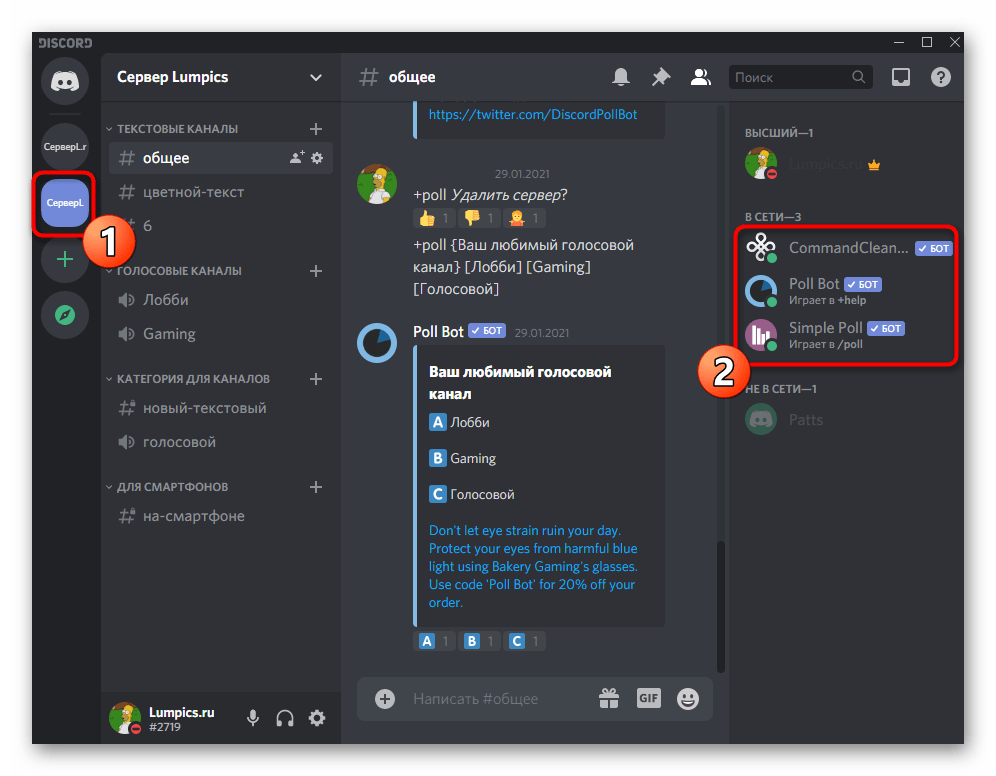
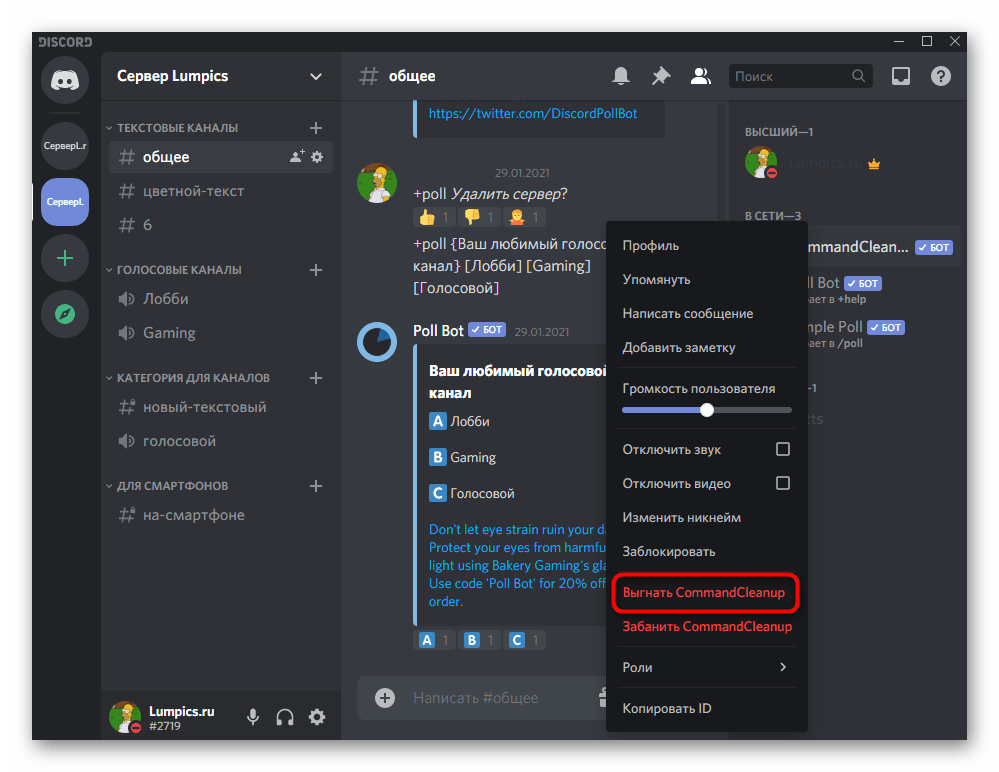
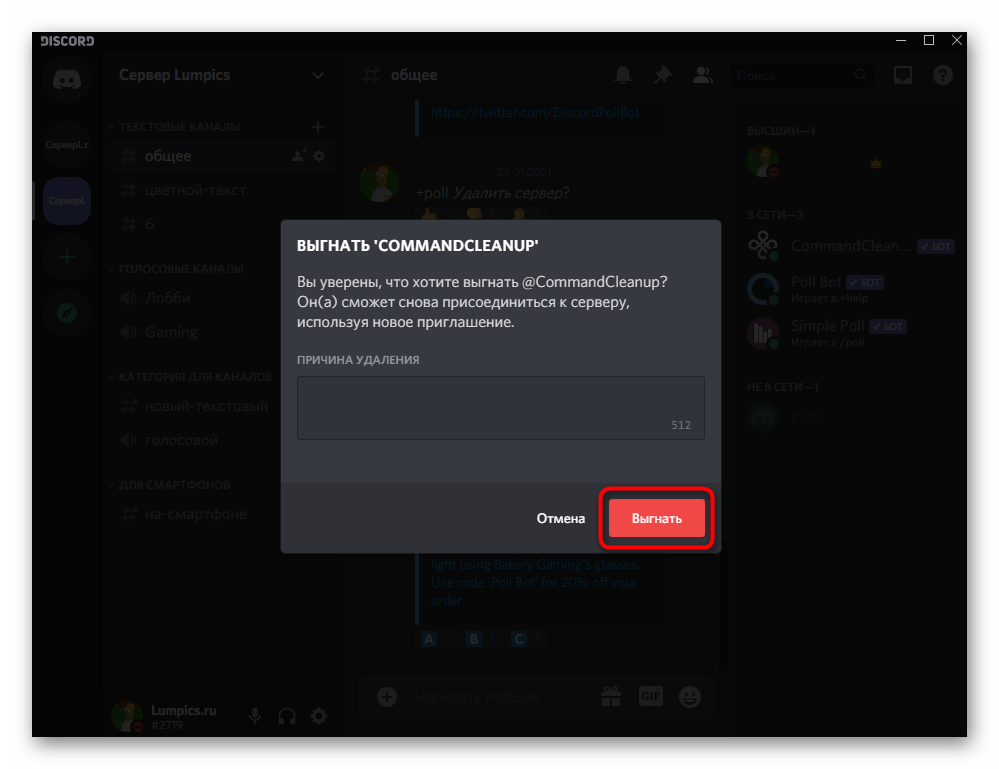
Якщо список занадто довгий або настройки бота припускають, що він не відображається в переліку праворуч, знадобиться виконати трохи іншу інструкцію, витративши більше часу на пошук бота через налаштування сервера.
- Відкрийте меню управління спільнотою, натиснувши по його назві, і зі списку виберіть пункт &171;налаштування сервера&187; .
- В блоці &171; управління членами&187; вас цікавить пункт &171;учасники&187; .
- Знайдіть бота, якого хочете вигнати, і наведіть на нього курсор миші.
- Праворуч відобразиться кнопка з трьома вертикальними точками, що відкриває список дій. У ньому виберіть &171; вигнати&187; і підтвердьте рішення, коли з'явиться відповідне повідомлення.

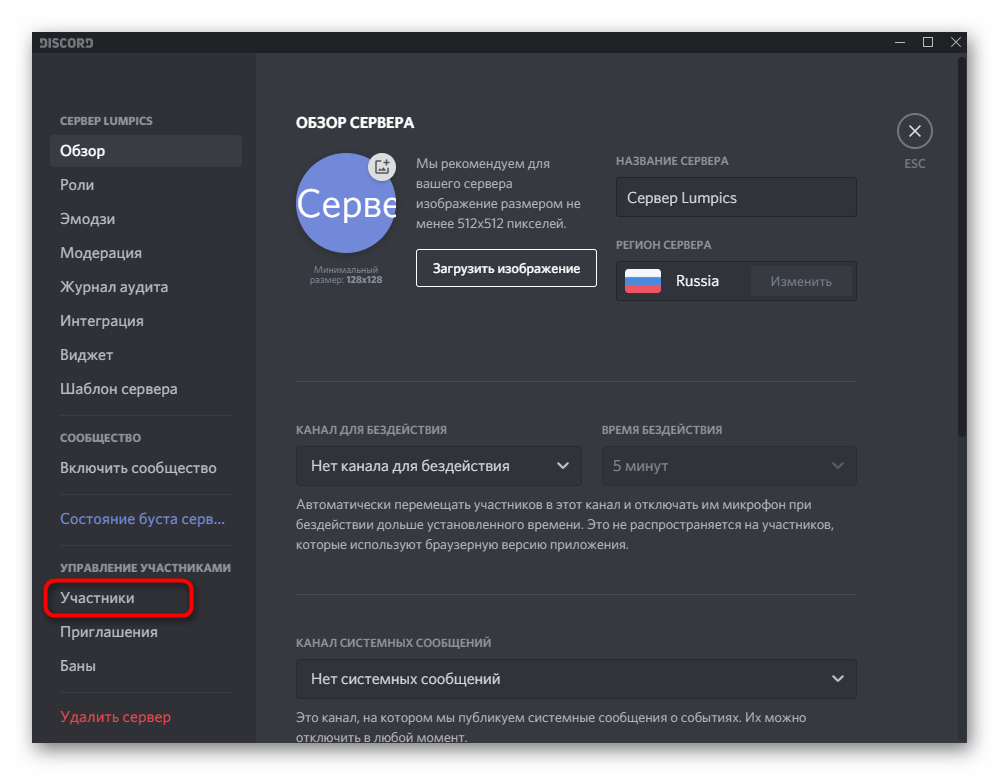
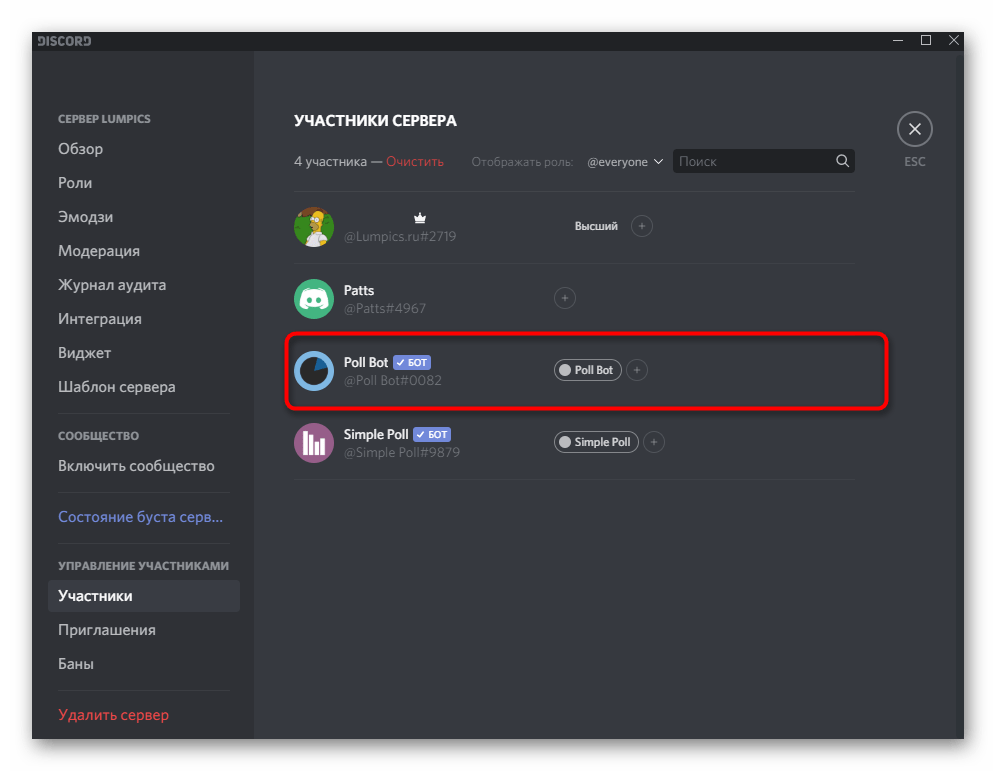
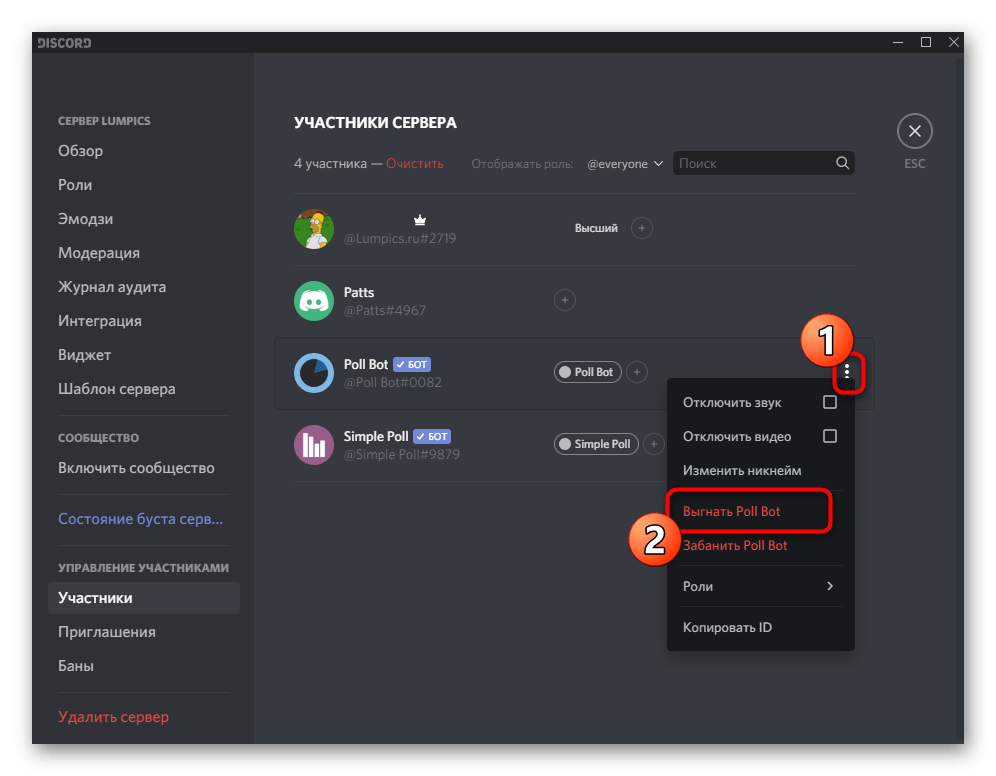
Спосіб 2: обмеження прав для бота
Як альтернативу попередньому варіанту можна використовувати налаштування бота для обмеження його повноважень. Це стане в нагоді, якщо назовсім видаляти бота немає необхідності і досить припинення його роботи. Якщо ви забороните для ролі бота виконання будь-яких дій на сервері, він не зможе відправляти повідомлення або взаємодіяти з користувачами. Враховуйте, що це відноситься тільки до тих ботам, чиї права можна відключити за допомогою налаштувань ролі.
- Натисніть на назву сервера та перейдіть до його налаштувань.
- На панелі ліворуч виберіть розділ & 171; ролі & 187; .
- У списку доданих ролей знайдіть статус бота і клікніть по ньому лівою кнопкою миші.
- В повідомленні сказано про те, що дану роль не можна видалити. Це не стосується управління дозволами та обмеженнями, тому сміливо переходьте до наступного кроку.
- Найголовніше обмеження &8212; відключення права &171; Адміністратор & 187; . Так бот не зможе керувати іншими користувачами.
- Далі прочитайте призначення РЕШТИ дозволів і вимкніть ті, які може використовувати бот. В першу чергу сюди відноситься відправка повідомлень і управління каналами.
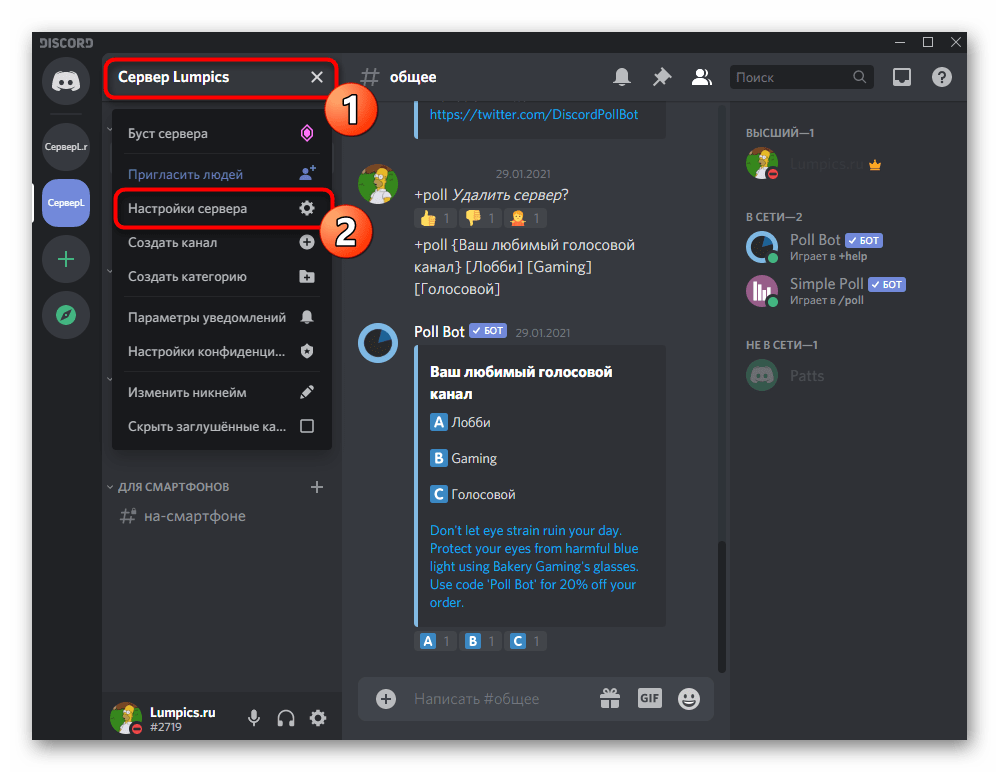
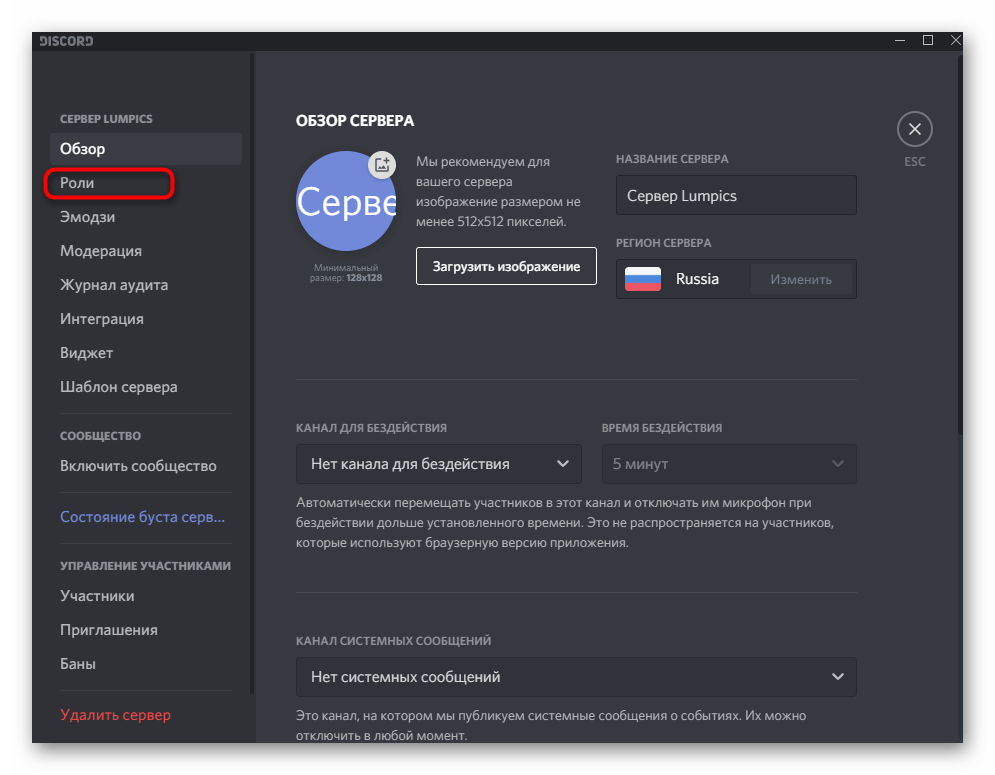
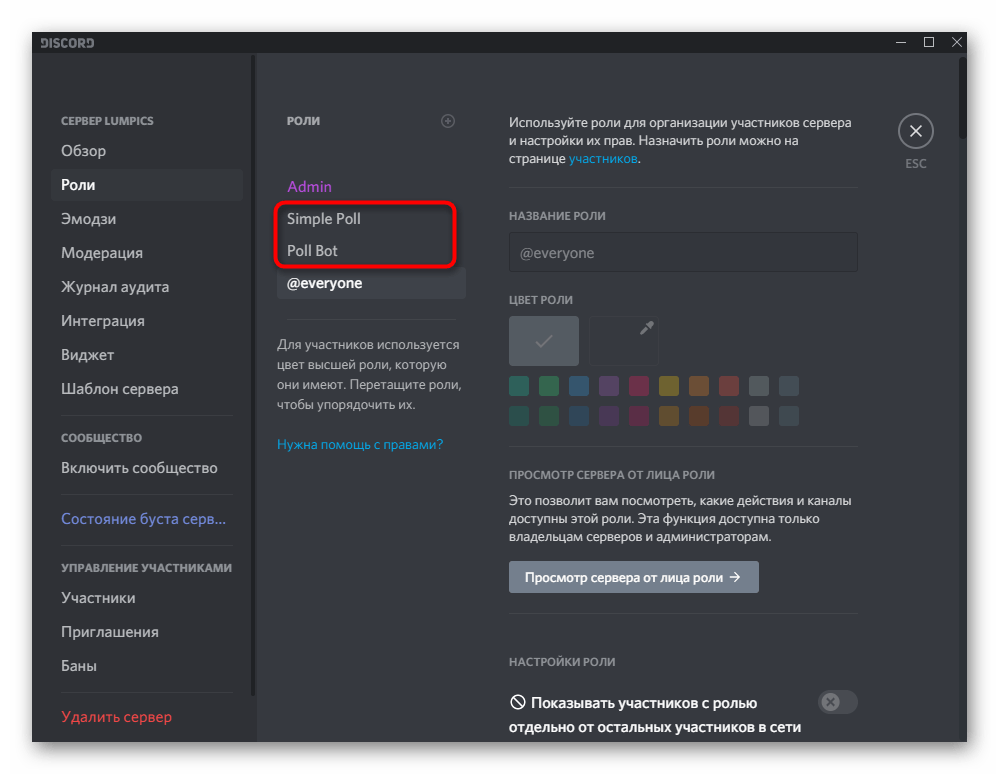
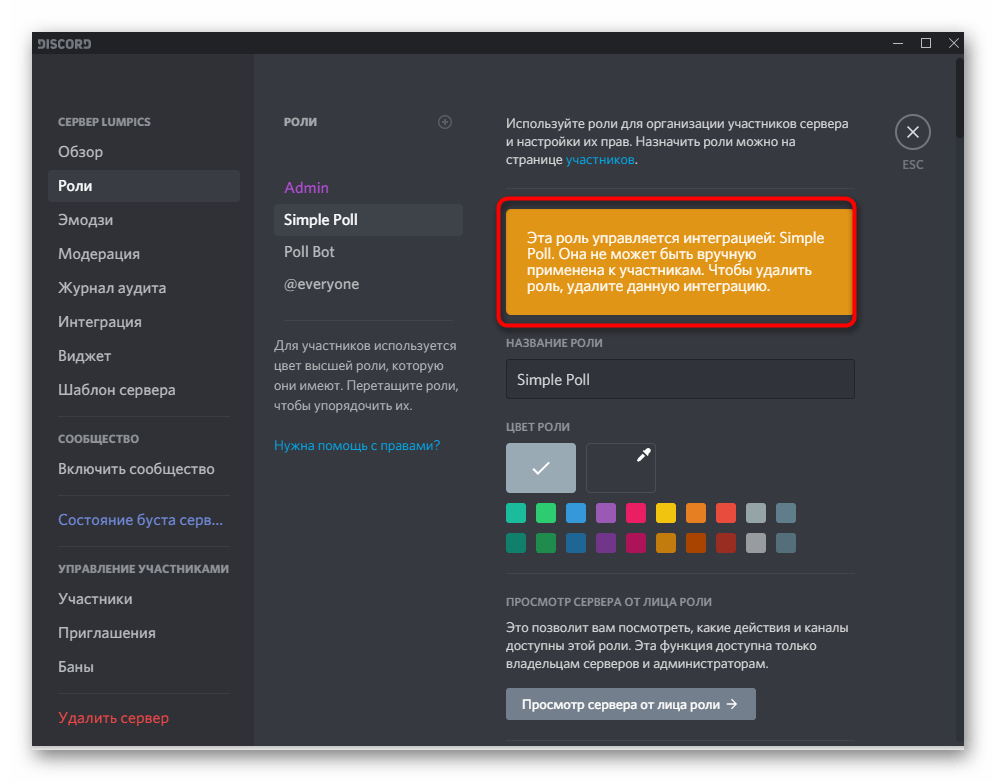
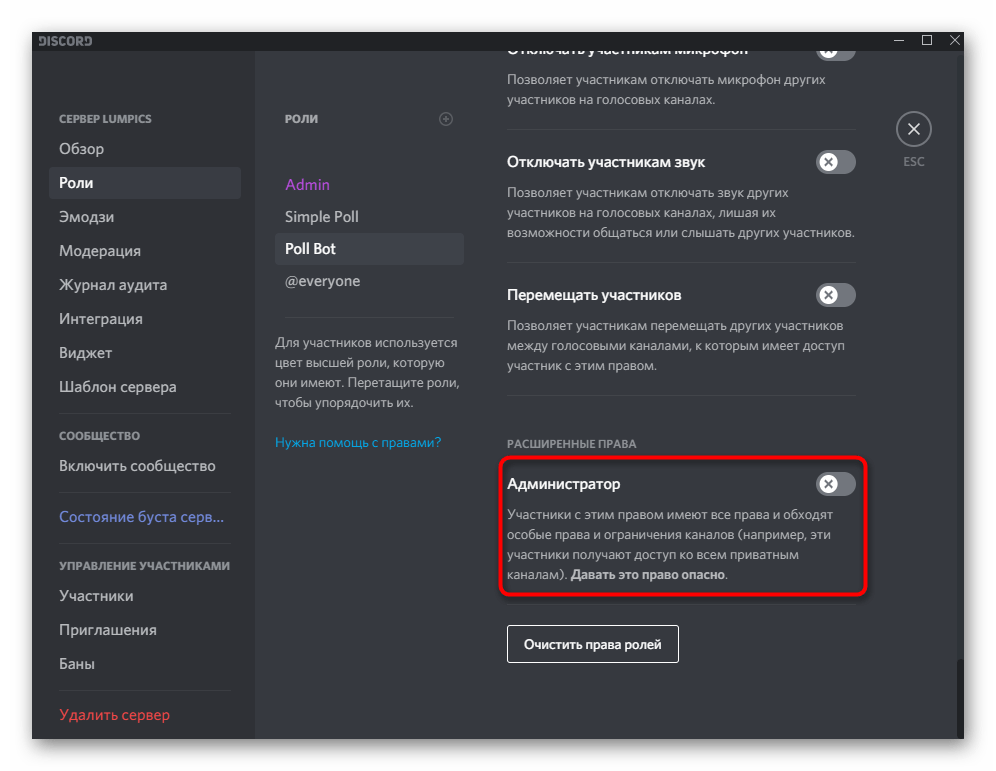
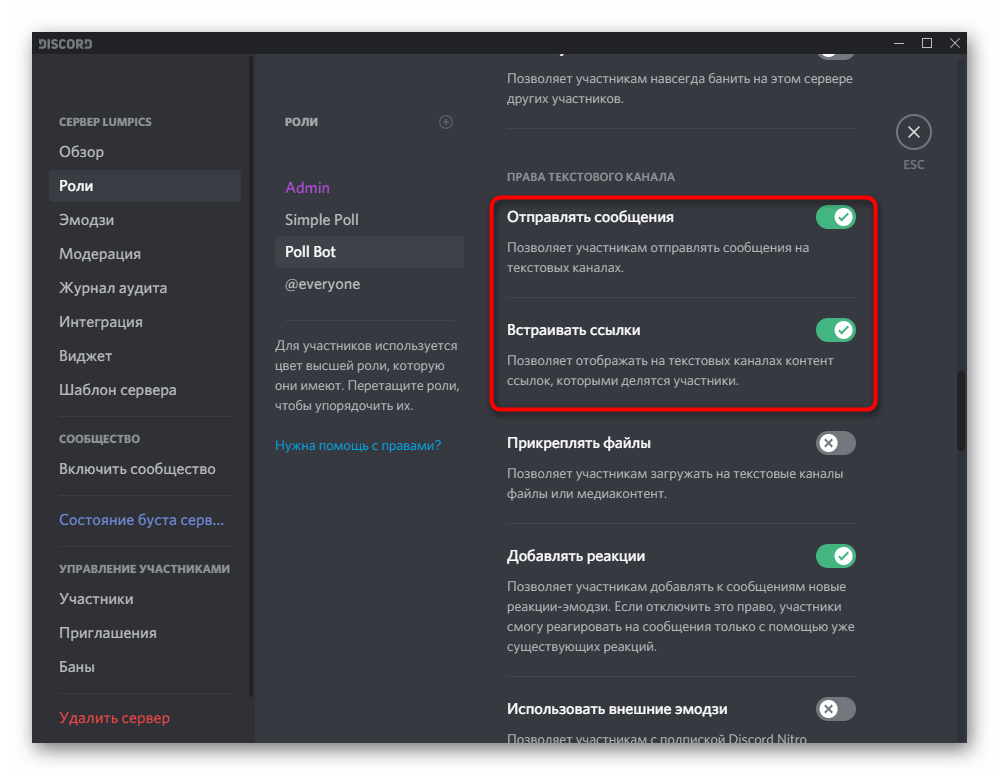
При внесенні будь-яких змін намагайтеся запам'ятовувати їх або заздалегідь зробіть скріншот з поточними настройками, оскільки для відновлення роботи бота йому доведеться надати інші дозволи. Іноді він надсилає повідомлення в Приватні повідомлення про те, що не може виконати якусь дію через відсутність певного права. Використовуйте таку підказку, якщо знадобиться повернути колишній стан ролі.
Варіант 2: Мобільний додаток
Для мобільного додатку Діскорд актуальні ті ж методи, які ми описували раніше, але виконуються вони трохи за іншим алгоритмом. Це пов'язано лише з різницею в розташуванні кнопок, в іншому принцип залишається однаковим.
Спосіб 1: виключення бота
Коли Бот зовсім не потрібен або ви впевнені, що в майбутньому зможете додати його повторно, виключіть його. Враховуйте, що всі налаштування будуть скинуті і їх знадобиться налаштувати під час наступної авторизації.
- Натисніть по значку сервера і свайпніте вліво два рази, відкривши тим самим список учасників.
- Знайдіть бота і зробіть тап по його аватарці.
- З меню дій виберіть пункт &171; вигнати&187; .
- З'явиться повідомлення і Рядок з причиною видалення. Саму рядок залиште порожній, а потім натисніть & 171; Підтвердити&187; .
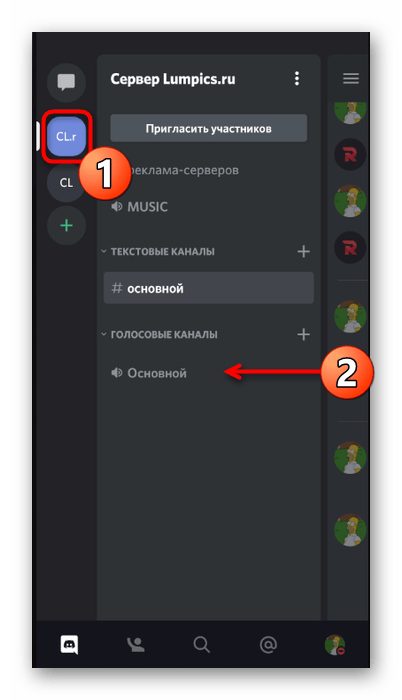
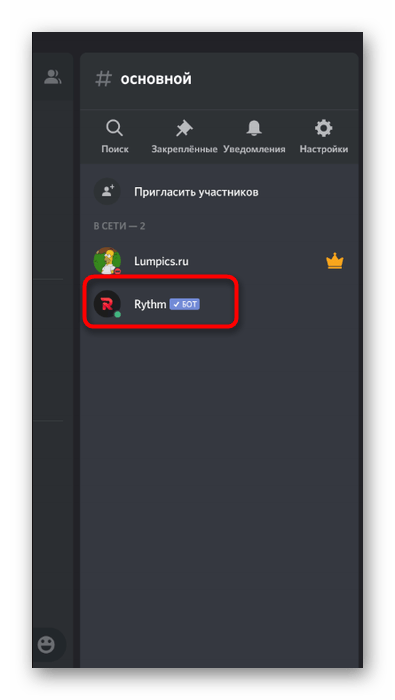
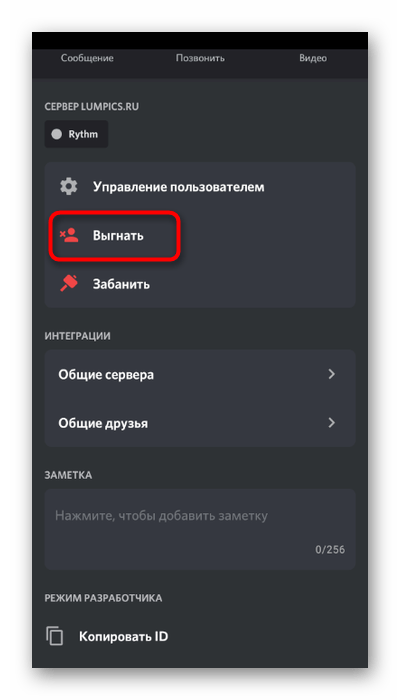

Якщо варіант з пошуком бота в списку учасників на самому сервері вас не влаштовує, можна відкрити такий же перелік через налаштування. Перевага такого підходу полягає в тому, що ви зможете виставити фільтр або відразу видалити кілька ботів.
- Натисніть за назвою сервера для виклику меню дій.
- Через нове вікно перейдіть до & 171; Налаштування&187; .
- Знайдіть там блок & 171; управління членами&187; і тапніте по пункту & 171; учасники&187; .
- Відшукайте серед усіх бота або використовуйте пошук. Натисніть по трьох вертикальних точках праворуч для відображення меню дій.
- Серед списку доступних параметрів виберіть &171; вигнати&187; .
- З'явиться повідомлення, яке необхідно підтвердити.
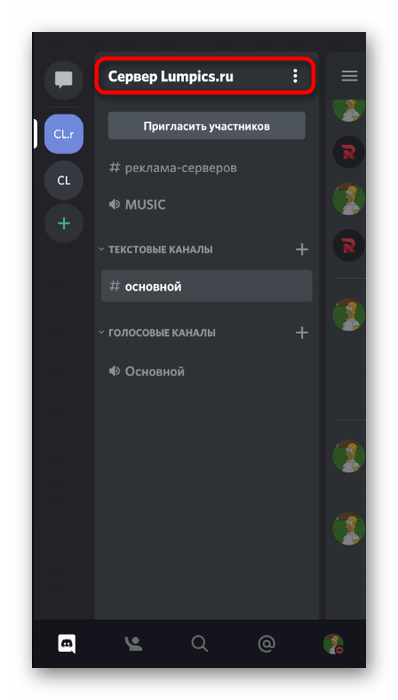
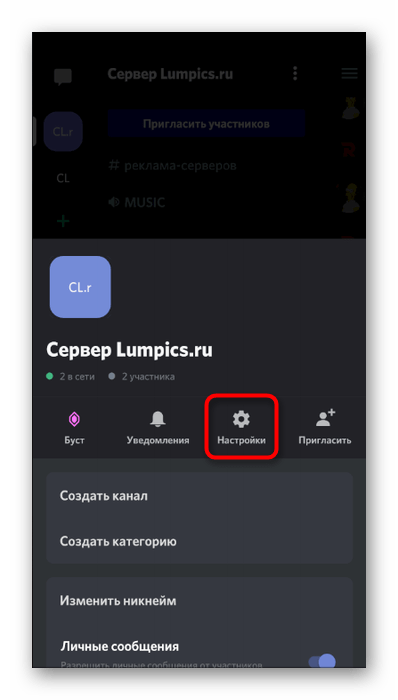
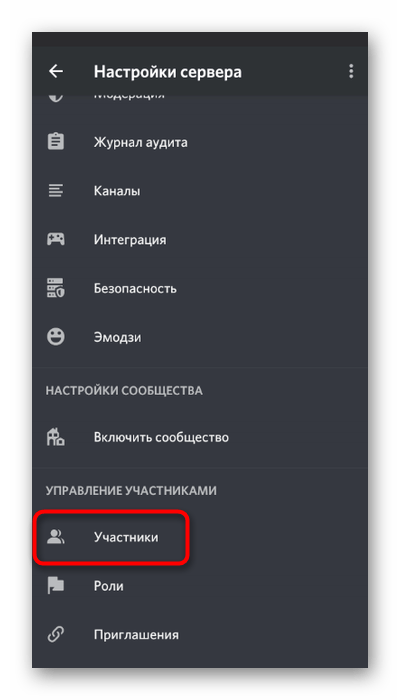
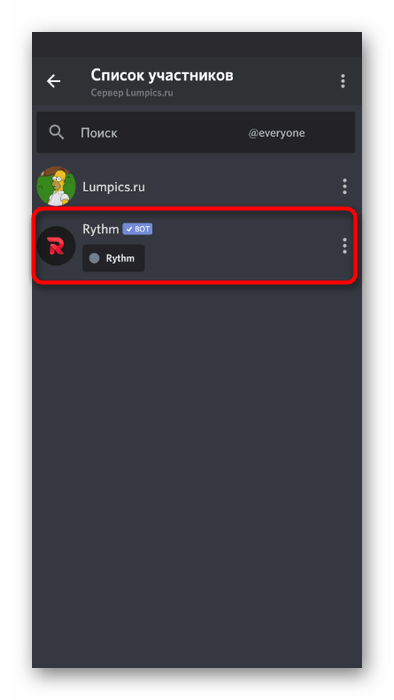
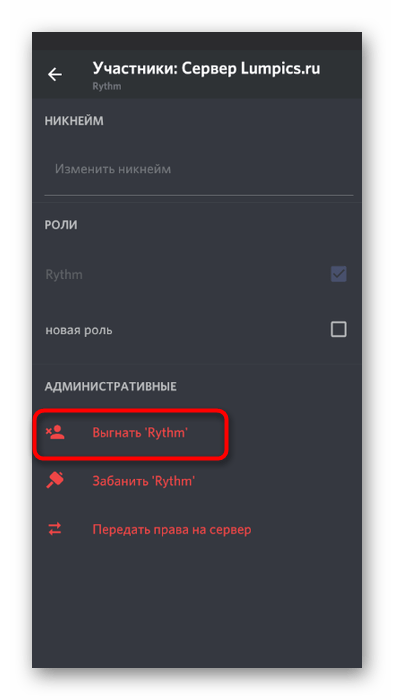
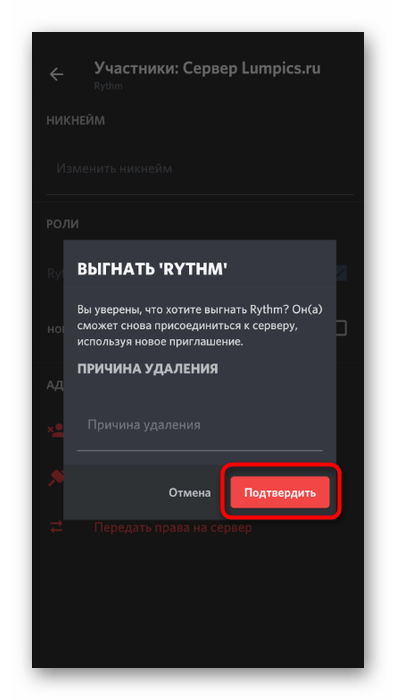
Спосіб 2: обмеження прав для бота
Боту можна відключити всі права, щоб він більше не зміг відправляти повідомлення або управляти учасниками. Так, це призведе до помилок у його роботі, але якщо ви хочете лише на деякий час вимкнути його, а не видаляти як учасника, цей спосіб є єдиною альтернативою.
- В меню &171; налаштування сервера & 187; в блоці & 171; управління членами&187; виберіть розділ & 171; ролі & 187; .
- У списку ролей знайдіть відповідну боту (зазвичай вона має подібну назву).
- Після вибору обов'язково обмежте права адміністратора, знайшовши цей дозвіл у блоці & 171; основні права & 187; .
- Всі інші галочки знімайте виключно за особистими уподобаннями, відштовхуючись від тематики бота.